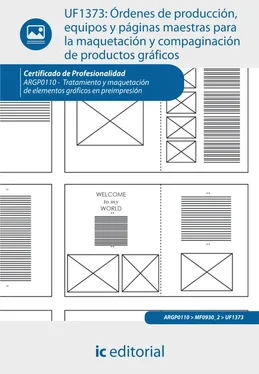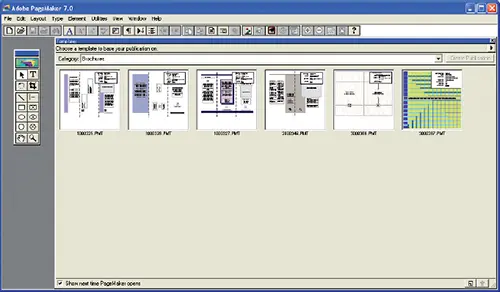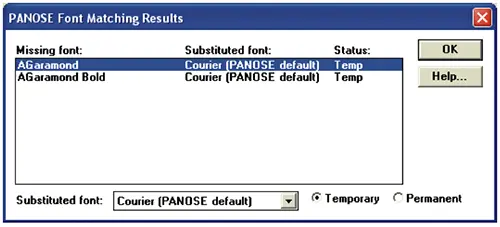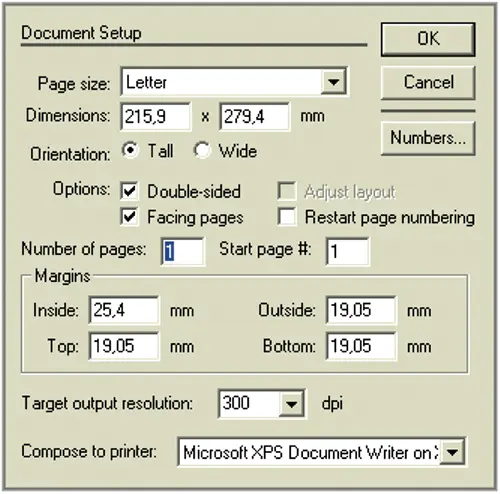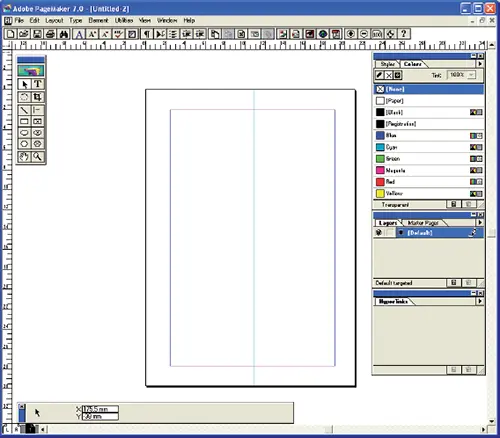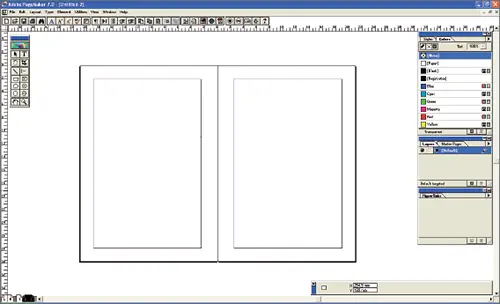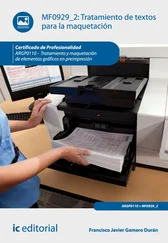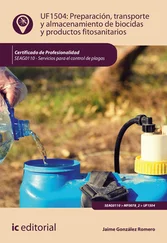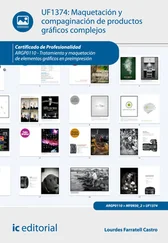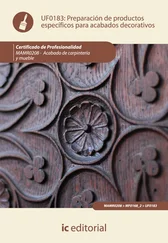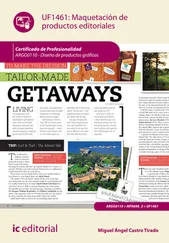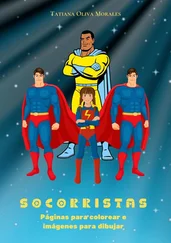La barra de Herramientas principal(menú Ventana/Barras de herramientas/ Principal) contiene los iconos que permiten aplicar los comandos utilizados más usualmente, como Guardar, Copiar, Pegar, Abrir nuevo documento, etc.

Panel de Herramientas

Recuerde
Los paneles se pueden minimizar, mover y agrupar, según más convenga para realizar el trabajo.
Una de las partes fundamentales de FreeHand es el panel Herramientas (menú Ventana/Herramientas), que contiene los instrumentos principales del programa. Con él, se podrá seleccionar, crear gráficos, textos, ampliar, modificar colores, etc.

Consejo
Además de las herramientas que trae el programa de forma predefinida, se puede personalizar agregando o quitando herramientas (menú Ventana/Barra de herramientas/ Personalizar) simplemente arrastrando el icono que se desee en ella.

Actividades
3. Realizar un acople de paneles sueltos en una sola barra o viceversa. Por ejemplo, unir Documento a Mezclas y luego a Capas.
3.2. PageMaker
Según la página de Adobe, “PageMaker es un programa de maquetación de páginas ideal para profesionales de las empresas, la educación, las PYMES y los autónomos que deseen crear publicaciones de alta calidad como folletos y boletines”.
PageMaker siempre ha estado vinculado a la autoedición de texto, dada su gran experiencia en el sector, ofreciendo unas funciones altamente sofisticadas para las funciones que se espera que tenga un software de autoedición. Al igual que el programa anterior, PageMaker antes pertenecía a otra empresa y fue adquirido por Adobe. Aunque reeditó el programa bajo su nombre, dejó de actualizarlo y, en este momento, este programa ya no se vende como tal, sino que las personas que dispongan de él pueden actualizarse a la versión de InDesign CS4 PageMaker. Este programa sigue funcionando en algunos sistemas operativos, pero es incompatible con los nuevos Windows Vista y Windows7, además de Mac OS X.
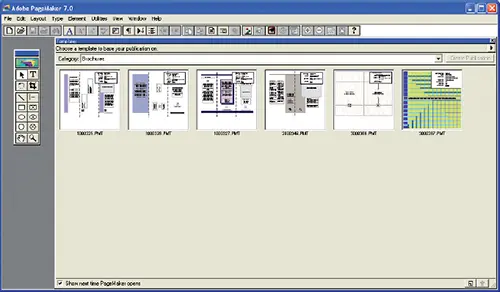
Interfaz PageMaker con plantillas
Esta es la pantalla que saldrá al abrir el programa de maquetación PageMaker. Observe que lo primero que aparece es un cuadro de diálogo donde se podrán elegir diferentes plantillas de publicaciones. Estos son documentos que tienen una base ya diseñada, para que el usuario inserte la información que necesite maquetar, aunque, en la mayoría de los casos, el usuario deberá cambiar muchos parámetros de la plantilla hasta adaptarla a sus necesidades.
Para abrir una de las plantillas, selecciónela y pulse el botón Crear documento. Cuando haya cargado la plantilla, PageMaker podría abrir un cuadro de diálogo de advertencia, indicando los tipos de fuentes del documento que faltan por instalar en el sistema y que, si no instala, puede elegir la fuente (tipo de letra) por la que desea que sea sustituida, optando por una del desplegable que se encuentra en la parte inferior del cuadro de diálogo, indicando si se quiere que este cambio sea Temporalo Permanente.
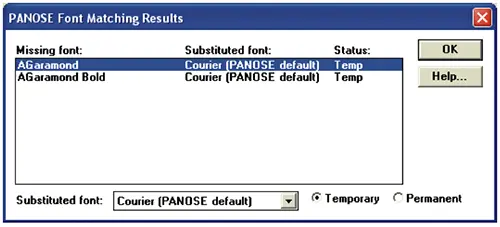
Mensaje de advertencia: Fuentes no encontradas
Para crear una nueva publicación, se elige Nuevoen el menú Archivo, apareciendo los ajustes que se desea que tenga la publicación.
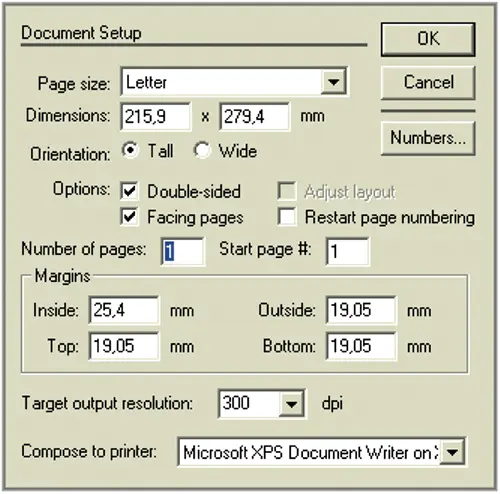
Cuadro de opciones para un nuevo documento
Toda la publicación tendrá las opciones que se establezcan en este cuadro, por lo que será muy importante especificar bien los parámetros deseados, aunque dichas características del documento se pueden modificar posteriormente:
1 Con Tamaño, se puede elegir qué tipo de documento se va crear: A3, A4, carta, etc.
2 Mediante Dimensiones, se pueden modificar las medidas del documento que se ha seleccionado, expresadas estas en milímetros.
3 Los botones de orientación establecen la orientación de la hoja de diseño de forma vertical o de forma horizontal.
4 Las opciones que se podrán activar son:Doble cara: active esta casilla si quiere que su nueva publicación sea impresa por las dos caras de la hoja.Páginas opuestas: PageMaker permite trabajar mostrando ambas caras de la hoja al mismo tiempo en la pantalla.Ajustar composición: modifica automáticamente los elementos del texto si se cambia el documento.Volver a numerar: se utiliza si la publicación va a contar con más de un subdocumento (por ejemplo un libro), iniciando de nuevo la numeración.
5 Número de páginas: establece el número de páginas que tendrá el documento.
6 Número de página inicial: desde aquí, se puede establecer cuál se quiere que sea la página desde donde comenzará la numeración.
7 Márgenes: establecidos en milímetros, permiten ajustar la distancia entre los cuatro bordes de la página y los del texto.
8 Resolución: división de puntos con los que trabajará la impresora. A mayor resolución, mayor calidad, pero ello también implica un mayor consumo de recursos y lentitud del programa.
9 Componer para impresora: aquí aparecerá la lista de impresoras que se tengan a disposición desde el ordenador, seleccionando la impresora a la que finalmente vaya destinada la publicación.
Cuando haya terminado de introducir los ajustes necesarios para el diseño, al pulsar el botón Ok, aparecerá la ventana donde se desarrollará la publicación, que puede ser la siguiente:
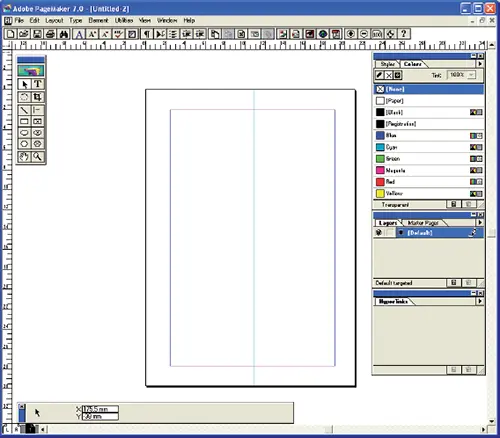
Interfaz del documento creado según los parámetros
Elementos de la ventana de PageMaker
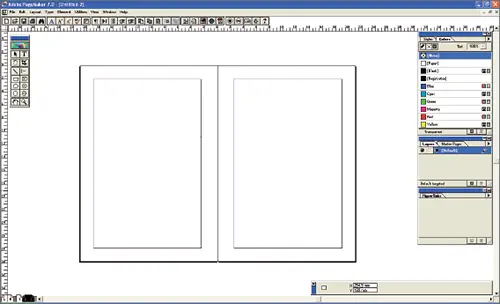
Partes de la ventana de PageMaker
La ventana que se acaba de crear contiene varias partes muy importantes para la creación y manejo de la nueva publicación:
1 Barra de herramientas: contiene los botones con las funciones principales del programa.
2 Caja de herramientas: desde aquí se añaden las funciones a los objetos de la publicación.
3 Paleta de control: estos elementos permiten modificar las características de los objetos que se tengan en el documento. Como es comprensible, no se tendrán las mismas opciones para un texto que para una figura dibujada.
Читать дальше